
מערכת תצוגת השעון על שעונים אפל הוא אינטואיטיבי למדי, מהוספת פרצופים השעון כדי לשנות אותם עם תנועת החלקה. אבל מה אם אתה רוצה לצפות בקבוצת פרצופים יחד? הנה איך פרצופי שעון הזמנה חוזרים על אפל שעונים.
כיצד לסדר מחדש את הפנים על שעון תפוח
אין מגבלה לכמות שעון פרצופים אתה יכול להוסיף אל שעונים אפל. אבל ברגע ההתרגשות הראשונית פגה, אתה נשאר עם שלושה עד ארבעה פרצופי שעון כי ייתכן שתרצה להשתמש באופן קבוע.
קָשׁוּר: כיצד להוסיף את השעון פנים על שעון תפוח
זה מה שמצאנו מניסיוננו. למעשה, שמצאנו סט של שלושה פרצופים השעון כדי להיות נקודה מתוקה: כבד סיבוך אחד (Infograph), אחת פשוטה או אנלוגי (טיפוגרפיה או ספרות), ואחד בשביל הכיף ( Memoji תמונות, או מיקי מאוס).

וברגע שיש לך פרצופים השעון האלה, אתה יכול פשוט החלק מהקצה השמאלי או הימני לאורך כל הדרך על פני המסך כדי לעבור במהירות בין אותם. אתה יכול גם להפוך את תהליך שינוי פני השעון באמצעות אוטומציה קיצורי.

אבל כדי להגיע לשם, ראשון, תצטרך להגדיר אותם. וכאן הסידור מחדש השעון ב- מגיע.
לאחר שהוספת ומותאמת אישית פרצופי שעון שלך, לחץ לחיצה ממושכת על פני השעון.

הנה, הקש הקשה ממושכת על לוח השעון שאתה רוצה להעביר.

מיד, פני השעון יאסף, ותראה סמן על לוח השעון, יחד עם תצוגה מקדימה של שני פרצופים השעון לפני ואחרי. תראה גם את המספר הנוכחי של פני השעון (עבורנו, זה אומר 3 של 12.).

ואז, להעביר את פני השעון ימינה או שמאלה תוך כדי החזקת האצבע. תראה את המספר על עדכון העליון, ואתה מרגיש משוב פיזי לכל תנועה.
כאשר אתה מרוצה עם סדר פני השעון, להרים את האצבע מהמסך.

לחץ על הכתר הדיגיטלי לחזור על לוח השעון.
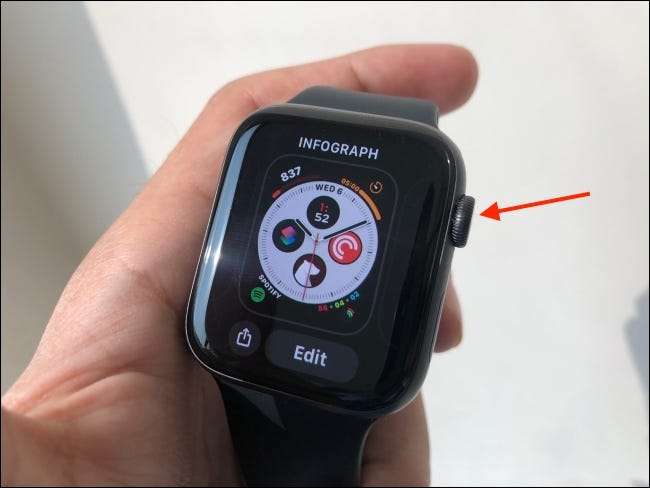
אתה יכול לחזור על תהליך זה כדי לשנות את סדר פרצופי שעון אחרים גם כן.
איך לסדר מחדש אפל בוחנת את פניהם על iPhone
התהליך לשינוי הסדר פרצופי שעון על שהעונים האפלים עצמה הוא בררן קצת. אם אתה לא רוצה להתעסק עם מסך אפל שעונים קטנים, אתה יכול בקלות את הסדר פרצופים השעון מתוך האפליקציה שעונים על האייפון שלכם.
פתח את היישום "שעונים" על האייפון שלך וללכת ללשונית "שלי לצפייה".
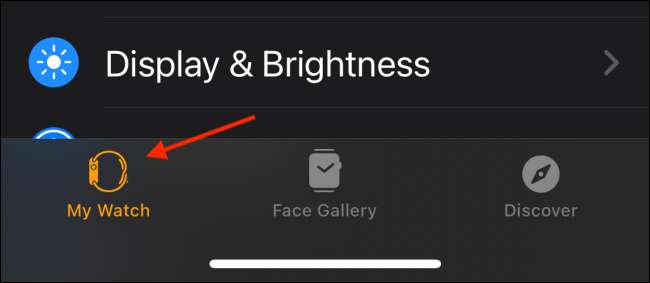
הנה, ממדור "הפרצופים שלי", להקיש על כפתור "ערוך".

כעת תראה רשימה של כול פרצופי השעון הזמינים. הקש והחזק את סמל ידית מהקצה הימני של פני השעון.
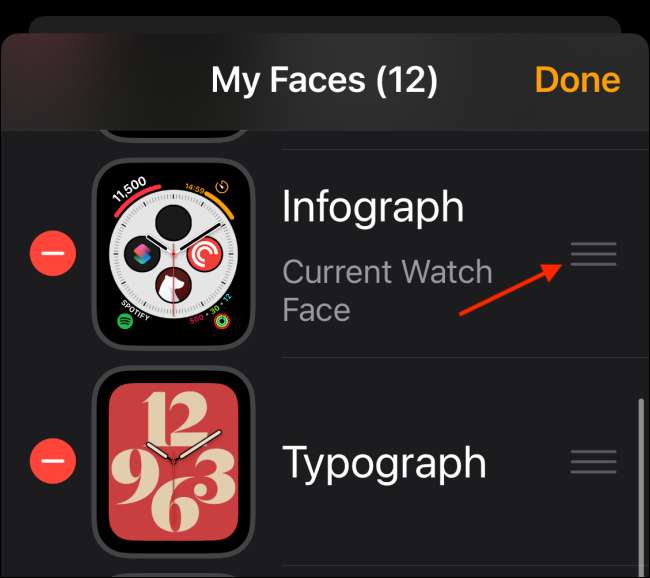
חלק כלפי מעלה או מטה כדי להעביר אותו למקום שאתה רוצה.
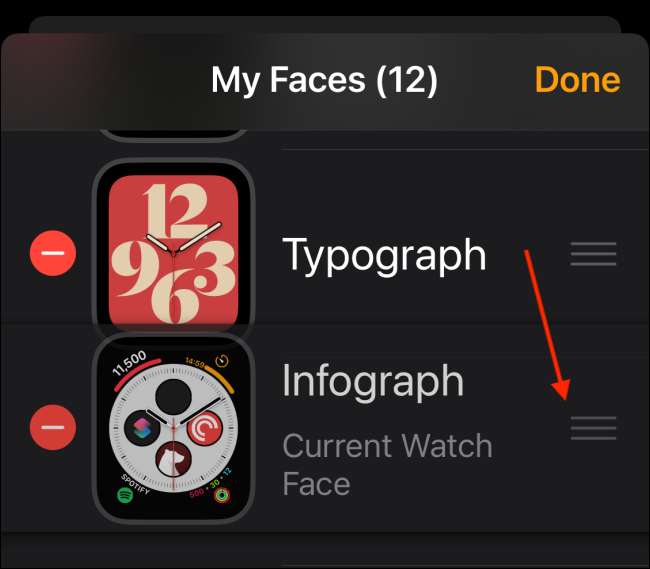
חזור על התהליך כדי לסדר מחדש פרצופי שעון אחרים. לאחר שסיימת, לחץ על הלחצן "סיום" כדי לשמור את הסדר החדש.
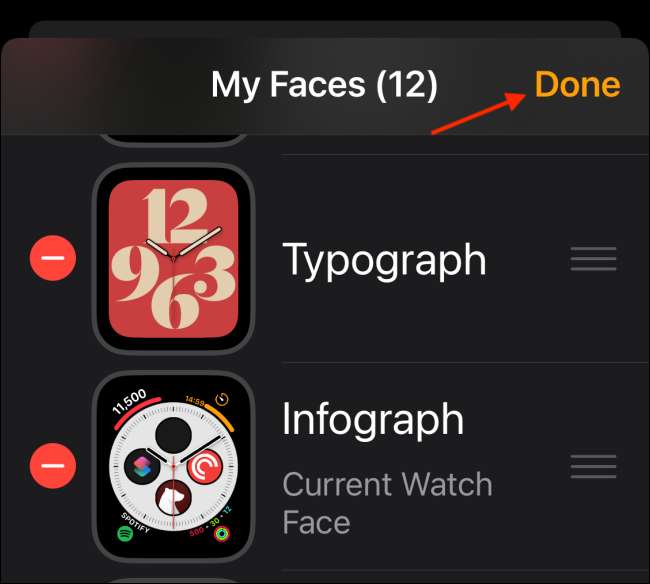
חדש לצפייה Apple? למד הכל על גדול ותכונות מעט מדריך טיפים אפל שעונים שלנו -
קָשׁוּר: 20 תפוח לצפות טיפים & amp; טריקים אתה צריך לדעת







